Tiedostonimen asettaminen
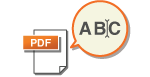 | Skannattu asiakirja lähetetään/tallennetaan sille automaattisesti annetulla tiedostonimellä. Jos haluat vaihtaa asiakirjojen tiedostonimet sellaisiksi että niiden sisällön pystyy arvaamaan nimen perusteella, määritä seuraavat asetukset ennen skannaamista. |
1
Aseta alkuperäinen. Alkuperäisten asettaminen
2
Valitse <Skannaa ja lähetä>. <Päävalikko>-näyttö
3
Määritä vastaanottaja skannauksen perustoimintonäytössä. Skannauksen perustoimintonäyttö
4
Määritä skannausasetukset tarpeen mukaan. Alkuperäisten skannauksen perustoiminnot
5
Valitse <Lisäasetukset>  <Tiedostonimi>.
<Tiedostonimi>.
 <Tiedostonimi>.
<Tiedostonimi>.6
Valitse <Tiedostonimi>, kirjoita tiedostonimi ja valitse sitten <OK>.
Jos käytät asiakirjan nimessä jotain merkeistä "\", "/", ":", "*", "?", "<", ">" ja "|", et voi lähettää tiedostoa tiedostopalvelimille, joiden käyttöjärjestelmät eivät tunnista kyseisiä merkkejä.
7
Valitse <OK>  <Sulje>.
<Sulje>.
 <Sulje>.
<Sulje>.8
Valitse  (Aloita).
(Aloita).
 (Aloita).
(Aloita).Alkuperäiset skannataan ja lähetys/tallennus alkaa.
Kun lähetät asiakirjan s-postilla, se lähetetään tiedostonimen muodossa "syötetty tiedostonimi_sivunumerot (kolme numeroa).tiedostonimen liite", kuten "business log_001.jpg". Jos et syötä tiedostonimeä, muoto on "Työnumerot (neljä numeroa)_sivunumerot (kolme numeroa).tiedostonimen liite".
Kun tallennat asiakirjat tiedostopalvelimelle, se tallennetaan tiedostonimen muodossa "syötetty tiedostonimi _vuosi, kuukausi, päivä, tunti, minuutti ja sekunti jolloin tiedosto tallennettiin (14 numeroa).tiedostonimen liite", kuten "business log_20151030133541.jpg". Jos et syötä tiedostonimeä, muoto on "vuosi, kuukausi, päivä, tunti, minuutti ja sekunti jolloin tiedosto tallennettiin (14 numeroa).tiedostonimen liite".

Kun lisäät valintamerkin kohtaan <Poista pvm/työn nro tied.nimestä>, tiedostonimessä ei ole päiväystä ja aikaa eikä työnumeroa.
Jos tallennat asiakirjan tiedostopalvelimeen ja valitset <Jaa sivuihin> tiedostomuotoa määrittäessäsi, tiedostonimen loppuun lisätään sivunumero (viisi numeroa).
VINKIT |
Tekstin osan irrottaminen käytettäväksi tiedostonimenäJos määrität <OCR (Tekstihaku)> kohdassa <PDF>, <XPS> tai <OOXML> kohdassa <Tiedostomuoto> ja painat sitten <Automaattinen (OCR)> kohdassa <Tiedostonimi>, alkuperäisen teksti erotetaan ja syötetään automaattisesti kohtaan <Tiedostonimi>. Suurin syötettävien numeroiden tai merkkien määrä voidaan asettaa kohdassa <Max Number of Characters for File Name> kohdassa <OCR (Tekstihaku) -asetukset>. Et voi määrittää asetuksia <Salaus> ja <Automaattinen (OCR)> samanaikaisesti. Jos syötät asiakirjan nimen manuaalisesti ja valitset <Automaattinen (OCR)>, erotettu teksti liitetään tiedostonimen loppuun. Merkkirajoituksen ylittävät merkit jäävät pois. Kun <OCR (priorisoitu tarkkuus)> on asetettu kohdassa <Tiedostomuoto>, <Automaattinen (OCR)> -asetukset poistetaan käytöstä. Tiedostonimen muokkaaminen Remote UI (Etäkäyttöliittymä) -sovelluksessaJos tallennat tiedostonimen tilassa, jossa <Tiedostonimi> on asetettu kohdassa <Suosikkiasetukset>, voit muokata tiedostonimeä Remote UI (Etäkäyttöliittymä) -sovelluksessa. Käynnistä Remote UI (Etäkäyttöliittymä) -sovellus  valitse [Settings/Registration] valitse [Settings/Registration]  [Function Settings] [Function Settings]  [Send] [Send]  [Suosikkiasetukset] [Suosikkiasetukset] |
 |
Toiminnolla <Autom. (OCR)> luotua tiedostonimeä ei käytetä seuraavissa kohteissa: Lähetystyön tila (tilanäyttö (kosketusnäytön alaosassa)) Lähetysraportti <Tiedostonimi> työlokissa |